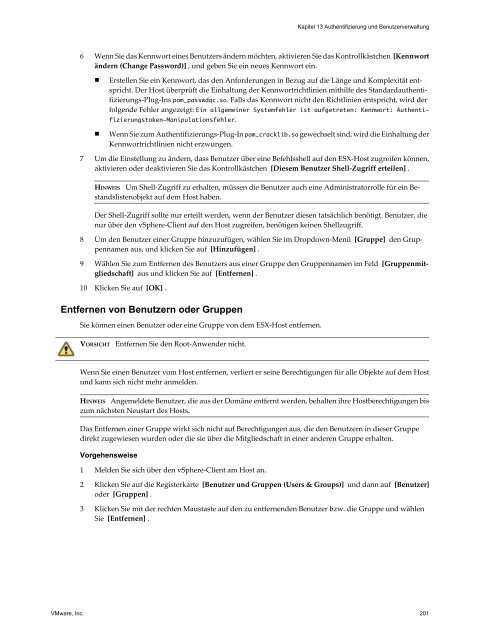Handbuch zur Serverkonfiguration für ESX - VMware
Handbuch zur Serverkonfiguration für ESX - VMware
Handbuch zur Serverkonfiguration für ESX - VMware
Erfolgreiche ePaper selbst erstellen
Machen Sie aus Ihren PDF Publikationen ein blätterbares Flipbook mit unserer einzigartigen Google optimierten e-Paper Software.
Kapitel 13 Authentifizierung und Benutzerverwaltung<br />
6 Wenn Sie das Kennwort eines Benutzers ändern möchten, aktivieren Sie das Kontrollkästchen [Kennwort<br />
ändern (Change Password)] , und geben Sie ein neues Kennwort ein.<br />
• Erstellen Sie ein Kennwort, das den Anforderungen in Bezug auf die Länge und Komplexität entspricht.<br />
Der Host überprüft die Einhaltung der Kennwortrichtlinien mithilfe des Standardauthentifizierungs-Plug-Ins<br />
pam_passwdqc.so. Falls das Kennwort nicht den Richtlinien entspricht, wird der<br />
folgende Fehler angezeigt: Ein allgemeiner Systemfehler ist aufgetreten: Kennwort: Authentifizierungstoken-Manipulationsfehler.<br />
• Wenn Sie zum Authentifizierungs-Plug-In pam_cracklib.so gewechselt sind, wird die Einhaltung der<br />
Kennwortrichtlinien nicht erzwungen.<br />
7 Um die Einstellung zu ändern, dass Benutzer über eine Befehlsshell auf den <strong>ESX</strong>-Host zugreifen können,<br />
aktivieren oder deaktivieren Sie das Kontrollkästchen [Diesem Benutzer Shell-Zugriff erteilen] .<br />
HINWEIS Um Shell-Zugriff zu erhalten, müssen die Benutzer auch eine Administratorrolle <strong>für</strong> ein Bestandslistenobjekt<br />
auf dem Host haben.<br />
Der Shell-Zugriff sollte nur erteilt werden, wenn der Benutzer diesen tatsächlich benötigt. Benutzer, die<br />
nur über den vSphere-Client auf den Host zugreifen, benötigen keinen Shellzugriff.<br />
8 Um den Benutzer einer Gruppe hinzuzufügen, wählen Sie im Dropdown-Menü [Gruppe] den Gruppennamen<br />
aus, und klicken Sie auf [Hinzufügen] .<br />
9 Wählen Sie zum Entfernen des Benutzers aus einer Gruppe den Gruppennamen im Feld [Gruppenmitgliedschaft]<br />
aus und klicken Sie auf [Entfernen] .<br />
10 Klicken Sie auf [OK] .<br />
Entfernen von Benutzern oder Gruppen<br />
Sie können einen Benutzer oder eine Gruppe von dem <strong>ESX</strong>-Host entfernen.<br />
VORSICHT Entfernen Sie den Root-Anwender nicht.<br />
Wenn Sie einen Benutzer vom Host entfernen, verliert er seine Berechtigungen <strong>für</strong> alle Objekte auf dem Host<br />
und kann sich nicht mehr anmelden.<br />
HINWEIS Angemeldete Benutzer, die aus der Domäne entfernt werden, behalten ihre Hostberechtigungen bis<br />
zum nächsten Neustart des Hosts.<br />
Das Entfernen einer Gruppe wirkt sich nicht auf Berechtigungen aus, die den Benutzern in dieser Gruppe<br />
direkt zugewiesen wurden oder die sie über die Mitgliedschaft in einer anderen Gruppe erhalten.<br />
Vorgehensweise<br />
1 Melden Sie sich über den vSphere-Client am Host an.<br />
2 Klicken Sie auf die Registerkarte [Benutzer und Gruppen (Users & Groups)] und dann auf [Benutzer]<br />
oder [Gruppen] .<br />
3 Klicken Sie mit der rechten Maustaste auf den zu entfernenden Benutzer bzw. die Gruppe und wählen<br />
Sie [Entfernen] .<br />
<strong>VMware</strong>, Inc. 201